Smazání snímků v aplikaci PowerPoint
Při práci s prezentací se podnik často může obracet tak, že banální oprava chyb převládá v celosvětovém měřítku. A vy musíte vymazat výsledky s celými snímky. Existuje však spousta nuancí, které je třeba vzít v úvahu při mazání prezentačních stránek, aby nedošlo k nenapravitelným událostem.
Obsah
Postup odstranění
Za prvé, měli byste zvážit hlavní způsoby, jak odstranit snímky, a pak se můžete zaměřit na nuance procesu. Stejně jako v každém jiném systému, kde jsou všechny prvky přísně vzájemně propojené, mohou existovat určité problémy. Ale o tom později, nyní - metodách.
Metoda 1: Smazat
Způsob mazání je jediný a je to hlavní (pokud vůbec nepovažujete smazání prezentace vůbec - to je také schopno ničit snímky).
V seznamu vlevo potřebujete kliknout pravým tlačítkem myši a otevřít nabídku. V tom je třeba vybrat možnost "Smazat snímek" . Můžete také jednoduše vybrat snímek a stisknout tlačítko "Del" .

Výsledkem je dosaženo, stránka již není.
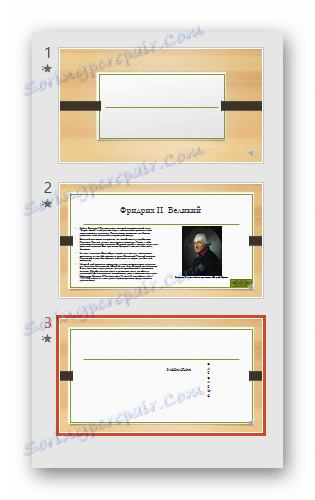
Akci lze zrušit stisknutím kombinace zpětného odběru - "Ctrl" + "Z" nebo kliknutím na odpovídající tlačítko v hlavičce programu.
Snímek se vrátí do původního obrazu.
Metoda 2: Utajení
K dispozici je možnost, že snímek nebude smazán, ale nebude k dispozici pro přímou prohlížení v demo režimu.
Podobně musíte kliknout pravým tlačítkem myši na snímek a vyvolat nabídku. Zde budete muset vybrat poslední možnost - "Skrýt snímek" .
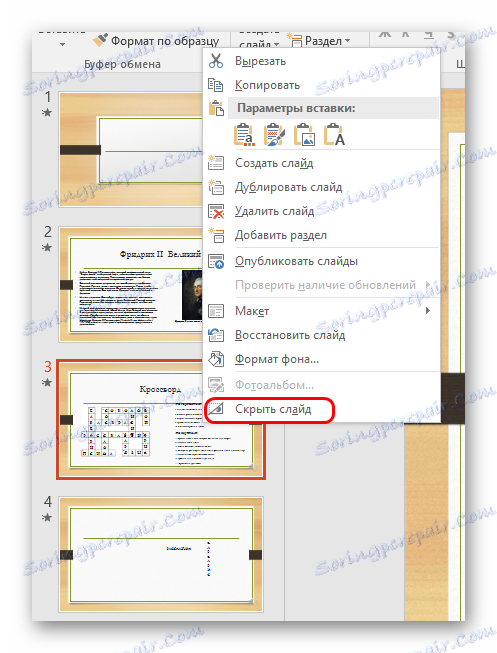
Tato stránka v seznamu bude okamžitě vystupovat na pozadí ostatních - samotný snímek bude bledší a číslo bude překročeno.
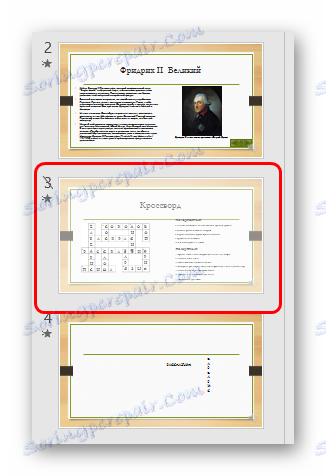
Prezentace při prohlížení bude tento snímek ignorovat a zobrazí se pořadí stránek, které následují. V takovém případě skrytá sekce uloží všechna zadaná data a může být interaktivní.
Nuance odstranění
Nyní byste měli zvážit některé jemnosti, které musíte znát při mazání snímku.
- Vzdálená stránka zůstane v mezipaměti aplikace, dokud nebude tato verze uložena a program bude uzavřen. Pokud ukončíte program bez uložení změn po vymazání, snímek se po restartu vrátí na místo. Z toho také vyplývá, že pokud je soubor z nějakého důvodu poškozen a nebyl uložen po odeslání snímku do koše, lze jej obnovit pomocí softwaru, který opravuje "rozbité" prezentace.
- Při mazání snímků mohou být interaktivní prvky rozbité a spouštěny nesprávně. Zvláště se jedná o makra a hypertextové odkazy. Pokud by odkazy byly na určitých snímcích, prostě by se stávaly neaktivní. Pokud se adresování uskutečnilo "Na dalším snímku", namísto vzdáleného týmu se tým přenese do týmu, který byl za ním. A naopak: "Na předchozí . "
- Pokud se pokoušíte obnovit předem uloženou prezentaci, která byla uložena pomocí příslušného softwaru, s určitým úspěchem, můžete získat některé obsahové prvky odstraněných stránek. Faktem je, že některé součásti mohou zůstat v mezipaměti a nebudou z nějakého důvodu vyčištěny. Nejčastěji se to týká vložených textových prvků, malých obrázků.
- Pokud byl vzdálený snímek technický a na něm byly určité objekty, na kterých byly součásti přidruženy na jiných stránkách, mohlo by to také vést k chybám. To platí zejména pro vazby stolů. Například pokud byla editovaná tabulka umístěna na takovém technickém snímku a jeho zobrazení na druhé straně, pak odstranění zdroje deaktivuje podřízenou tabulku.
- Když je snímek obnoven po odstranění, v prezentaci vždy zaujímá místo podle jeho sériového čísla, které bylo před vymazáním. Například, pokud byl výstřel pátý po sobě, pak na páté pozici se vrátí a přemístí všechny další.
Přečtěte si více: Aplikace PowerPoint neotevírá protokol PPT
Nuance skrývání
Nyní zůstane pouze seznam jednotlivých odstínů skrytí snímků.
- Skrytý snímek se nezobrazuje při následném zobrazení prezentace. Nicméně pokud k němu vytvoříte hypertextový odkaz pomocí nějakého prvku, při jeho prohlížení bude přechod proveden a snímek bude vidět.
- Skrytá sklíčko je plně funkční, takže velmi často uvádějí technické sekce.
- Pokud na takový list položíte hudební doprovod a upravíte ho tak, aby pracoval na pozadí, hudba se nezapne ani po průchodu této části.
Čtěte také: Jak přidat zvuku do aplikace PowerPoint
- Uživatelé oznamují, že příležitostně může být zpoždění při skoku nad takovýto skrytý fragment, pokud je na této stránce příliš mnoho těžkých objektů a souborů.
- Ve vzácných případech při kompresi prezentace může postup ignorovat skryté snímky.
Čtěte také: Optimalizace prezentace aplikace PowerPoint
- Přepsání prezentace ve videu nevytváří neviditelné stránky.
Čtěte také: Převod prezentace PowerPoint na video
- Skrytý snímek může být kdykoli zbaven stavu a vrácen k počtu obyčejných. To se provádí pravým tlačítkem myši, kde v rozbalovací nabídce musíte kliknout na stejnou poslední možnost.
Závěr
Nakonec zůstává dodat, že pokud se dílo uskuteční s jednoduchým slide show bez zbytečných zátěží, pak se nemusíte bát. Problémy mohou vzniknout pouze při vytváření komplexních interaktivních demonstrací pomocí hromady funkcí a souborů.